git을 기본적으로 처음 깔았을떄 해야하는것
git config --global user.name "사용자"
git config --global user.email "사용자 이메일" (깃허브의 이메일 주소)
cmd창에 등록
git status git의 상태를 보는 명령어
빨간색이면 add 되지않은것들을 나타낸다.
git 저장소 생성시 (new Repository 생성시) 일단 기본적으로 생성시에 생성되는 메세지를 따라가면 된다 .
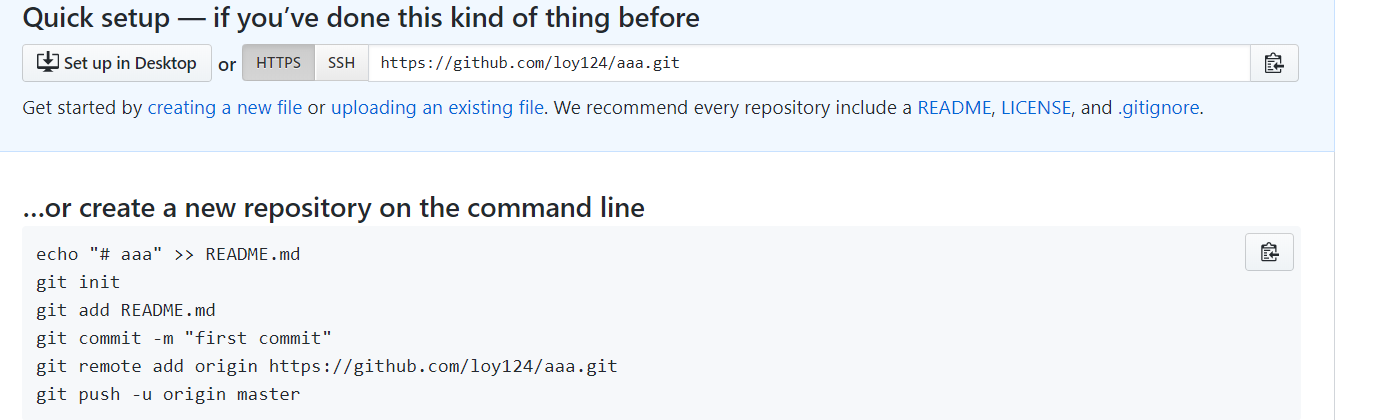
echo "# aaa" >> README.md
(리드미 파일 생성, 리드미 파일은 말그대로 읽어주세요 파일, github 저장소에 들어가 해당 코드에 대한 전체적인 설명을 적을때 사용한다)
git init (해당 폴더에 .git 폴더를 추가, 즉 git을 사용할수 있는상태로 만들어줌)

git add .
(해당 폴더안의 파일을 전부 add 해준다 하나만 추가할때는 git add 파일명.확장자명으로 하면 된다)
git commit -m "first commit" (깃을 추가하고 commit으로 메세지를 남겨준다 -m은 그냥 콘솔창에서 바로 메시지를 쓰기 위한 단축 개념이라고 생각하면된다, git add 를 하고 add 된 데이터들에 대한 정보를 메세지로 남겨준다고 생각하면 된다 )
git remote add origin https://github.com/사용자아이디/저장소이름.git
(예시 : git remote origin https://github.com/loy124/Bitcamp_JAVA)
git push -u origin master
(git pull을 입력할때 자동으로 master branch에 넣어준다(master branch: 기본브렌치이자 최종 브렌치로 주로 사용한다)
(여기서 branch는 가지라는뜻으로
가지를 추가로 생성해서 협업을 할때 사용한다. 나중엔 이 branch를 master와 별도로 만들어서 master와 합치고 지우는걸 반복하는 과정을 하면서 협업을 한다 .. 심화과정 )
branch는 github 홈페이지 자신의 repository에 가면 어떤 branch가 있는지 나와있다.
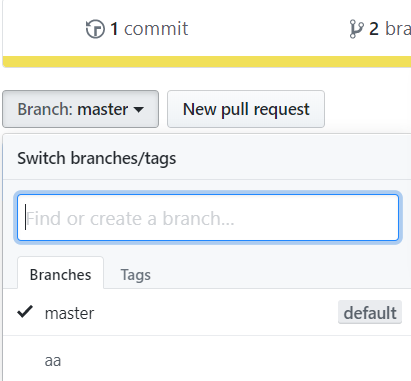
온라인 저장소인 GITHUB와 실제 파일이 있는 저장소를 한번 연동하게 되면
그이후 부터는
git status로 상태를 확인하고
git add .
git commit -m "커밋 내용"
git push를 사용하면 된다.
(집이나 다른곳에서 git을 사용할때, 다른 폴더에서 사용할떄도 비슷하다 )
git 을 기본 설치 후
git config --global user.name "사용자"
git config --global user.email "사용자 이메일" (깃허브의 이메일 주소)

git clone github 저장소의 주소 ( github 홈페이지에 나와있다.)
로 폴더및 파일들을 복제할수 있다.
예를들어 학원에서만 git hub를 통해 코드를 올리다가 집에서도 사용하게 되는 경우
clone을 통해 저장소를 복제한 후
학원 <-> 집 에 각각 github에서 받아온 저장소 가 생긴다
이러한 경우 git pull을 통한 관리가 필요해진다
학원에서 git add , commit, push를 통해 github(온라인 저장소)에 데이터(폴더및 파일)를 저장 하고
학원에서 GITHUB에 올린 내용을
집에서 해당 내용을 받아보기위해서는 git pull이라는 명령어를 통해 값을 받아온다. (push로 github에 폴더를 집어넣고 pull로 그 추가된 폴더들을 땡겨온다고 생각하면된다)
(집에서 코딩을 해서 git add , commit, push를 한경우도 마찬가지로 학원에서 git pull로 해당 내용을 받아오면 된다 )
.gitignore 파일 설명 하기
.gittignore은 git add를 할때 .gittignore 안에 들어있는 내용을 무시하고 add 가 된다
ba.txt와 babo.txt를 github에 연동된 저장소에 생성하였고 가정한다.

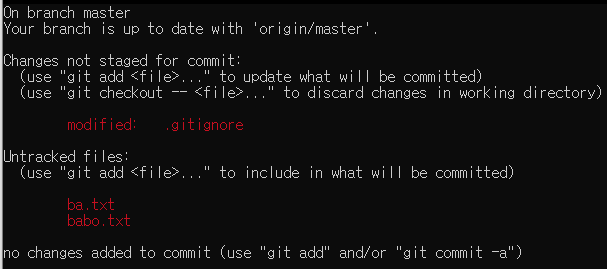
하지만 여기서 ba.txt나 babo.txt가 개인정보가 들어 있거나, 용량을 많이차지 하는등의 이유로 가릴 필요가 생길때
.gitignore을 사용한다.
.gitignore은 git 저장소를 생성하면 자동으로 생성이되며 해당 파일에 git add를 하지 않을 폴더 및 확장자를 넣으면된다
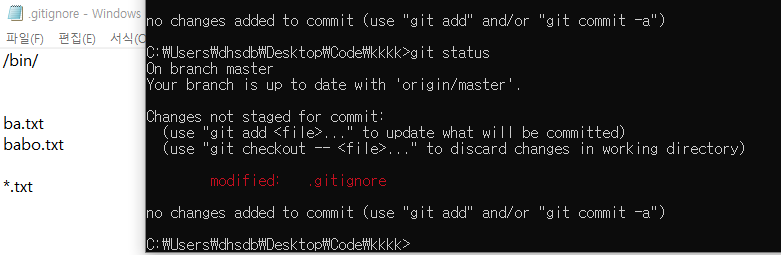
.gitignore을 쓴다고 github안에 이미 업로드된 데이터가 가려지는것은 아니며 add 할때 해당 데이터를 add하지 않는 상태로만 변경한다.
Git 저장소 삭제하기
1. 홈페이지내의 저장소 삭제하기
깃허브의 자신의 Repository(저장소)에 가서 Setting을 클릭한다 .

클릭후 내리다보면
Danger Zone이 나온다

Delete this repository를 누르면

해당 식으로 type loy124(아이디)/aaaa(저장소이름) 을 적으면 지울수 있다.
지우면 복구가 되지 않는것으로 알고 있으니 주의해서 지워야 한다. (메일로 문의하면 복구해준다고 듣긴했다.)
2. 실제 저장소 안의 .git 파일 지우기

저장소가 있는 폴더 내에 들어 간후
왼쪽 상단 홈 - 공유 - 보기에서 보기를
누른 후 숨긴 항목 보기 체크를 하면 저런식으로 .git 파일이 생성되어있다.

저걸 삭제해주면 저장소안에있는 git파일이 제거되어 더이상 git저장소로 사용되지 않게 된다
( 이후 다시 만드는경우엔 맨위에 방식대로 git init부터 차근차근 해주면 된다)
'Git' 카테고리의 다른 글
| GITHUB 를 활용한 무료 웹 페이지 호스팅하기 (0) | 2021.08.15 |
|---|
